En Windows XP, podríamos cambiar el color de fondo de la carpeta sin tener que instalar herramientas de terceros. En Vista y Windows 7, uno podría establecer una imagen personalizada como fondo de carpeta con la ayuda de herramientas de terceros como Folder Background Changer.
Una búsqueda rápida en la web revela que no existe una solución alternativa o software libre para cambiar el fondo de la carpeta en Windows 8 y Windows 8.1. El software gratuito que se ha lanzado para Windows 7 no es compatible con Windows 8 / Windows 8.1.

Aquellos de ustedes que desean cambiar el fondo blanco predeterminado de las carpetas en Windows 8 y Windows 8.1 no tienen más opción que descargar e instalar el software WindowBlinds de Stardock. A pesar de que WindowBlinds es un software de pago y le cuesta $ 9.99, ofrece una gran cantidad de opciones para personalizar su sistema operativo Windows 8, incluida una opción para establecer una imagen personalizada como fondo de la carpeta.
Si no le importa adquirir el software WindowBlinds o si ya instaló WindowBlinds en su PC con Windows 8 o Windows 8.1, siga el procedimiento que se describe a continuación para cambiar el fondo blanco predeterminado del Explorador de archivos.
Tenga en cuenta que los usuarios que no pueden pagar WindowBlinds pueden descargar la copia de prueba completamente funcional de 30 días para cambiar el fondo de la carpeta. Tenga en cuenta que cuando desinstale WindowBlinds después de la prueba de 30 días, WindowBlinds restaurará el color blanco original como fondo de la carpeta.
También tenga en cuenta que no es posible establecer un fondo de carpeta personalizado mientras usa el estilo visual predeterminado de Windows y primero necesita instalar uno de los estilos visuales proporcionados por WindowBlinds.
Paso 1: descargue la última versión de la copia de WindowBlinds visitando esta página. El archivo de configuración es ~ 48 MB.
Paso 2: A continuación, inicie la configuración y siga las instrucciones en pantalla para completar la instalación en su PC. Tenga en cuenta que la configuración le ofrece instalar el programa Start8 para agregar el menú Inicio a Windows 8 / 8.1. Start8 no es un programa gratuito y si no desea instalarlo, desmarque la opción titulada Sí, también instale Start8 que aparece cuando hace clic en el botón Siguiente.


Es posible que se le solicite que reinicie su computadora para completar la instalación. Si se le solicita que lo haga, haga clic en el botón Sí para reiniciarlo inmediatamente o haga clic en No para reiniciarlo manualmente más tarde.
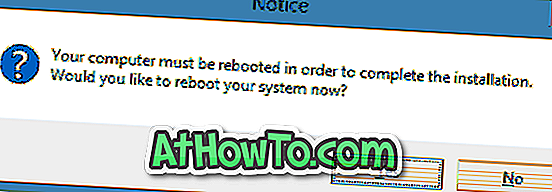
Paso 3: Una vez instalado, inicie WindowBlinds. Si desea probar el software sin haberlo adquirido, haga clic en la opción Continuar prueba.
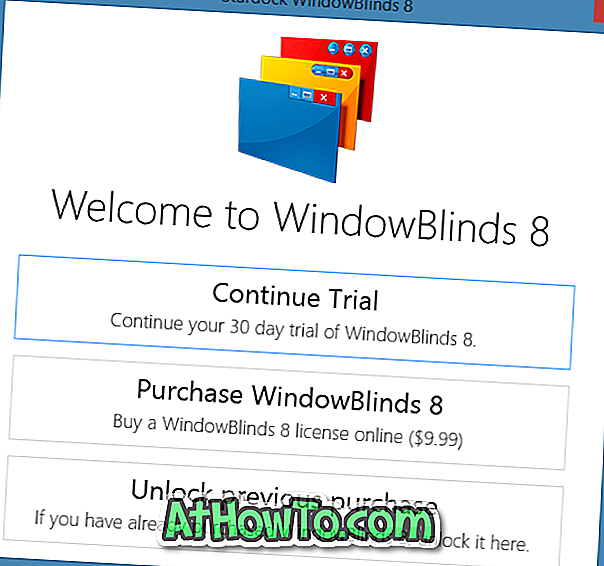
Paso 4: en el panel izquierdo, seleccione un estilo que no sea el estilo predeterminado de Windows 8.1, haga clic en la pestaña Fondo en el lado derecho.
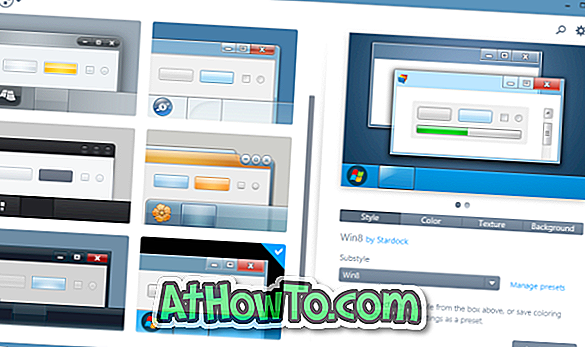
Paso 5: Haga clic en Fondos de Explorer para elegir una textura para el fondo de la carpeta. Y si desea usar una imagen personalizada, haga clic en el botón Crear textura ubicado en la parte inferior y luego busque el archivo de imagen que desea establecer como fondo del Explorador de Windows (Explorador de archivos).
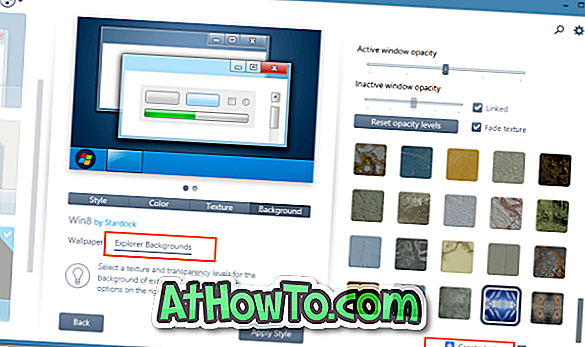
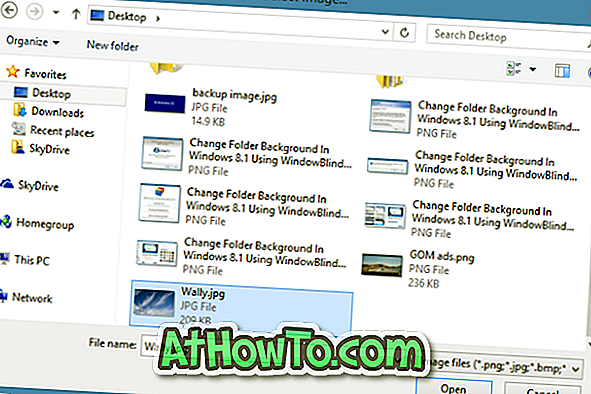
Verá una opción para seleccionar el área de la imagen que desea establecer como fondo de carpeta. Puede seleccionar una parte de la imagen o hacer clic en el botón Seleccionar toda la imagen original.
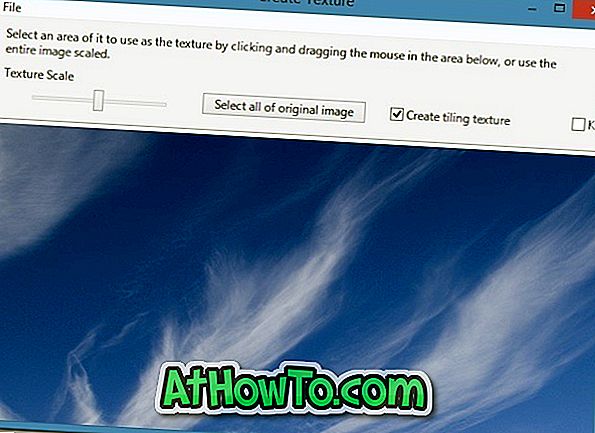
Paso 6: Finalmente, haga clic en el botón Aplicar estilo para configurar el nuevo aspecto y la imagen seleccionada como fondo de carpeta en Windows 8.1. WindowBlinds reiniciará automáticamente el Explorador para aplicar los cambios. ¡Buena suerte!














